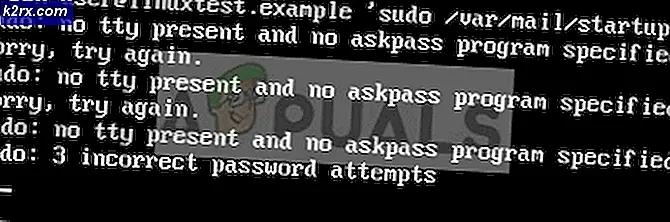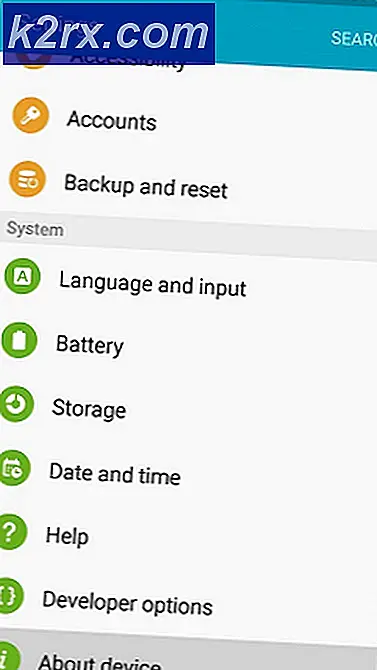Fix: Intel Centrino Wireless-n 2230 5ghz-utgåva
När vi har problem med maskinvaruaggregat, operativsystem eller applikationer, är det första steget att analysera enhet eller teknik vi använder och problem vi har. Vi kommer att lära dig lite grundläggande information om trådlös teknik, och du kommer att veta att detekteras använder du trådlös Bluetooth-adapter för Single Band eller Dual Band. I slutet visar vi hur du checkar är din trådlösa router Single Band eller Dual Band. Låt oss börja från huvudfrågan. Varför min Centrino N-2230-adapter inte kan upptäcka 5 GHz WLAN? Låt oss prata lite om Centrino N-2230 trådlös adapter. Intel Centrino Wireless-N 2230 lanseras år 2012. Intel Corporation. Enheten är kompatibel med Windows 7, Windows 8 och Linux. Windows 10 saknas, men många enheter som är kompatibla med Windows 8, är kompatibla med Windows 10 också. Det finns något som kallas trådlösa 802.11-standarder. Intel Centrino Wireless-N 2230 är kompatibel med 802.11 b / g / n och maximal överföringshastighet är upp till 300 Mbps. 802.11- standarden är utvecklad av IEEE (Institute of Electrical and Electronics Engineers) och representerar trådlös teknik. Det finns olika standarder inklusive 802.11b, 802.11a, 802.11g, 802.11n och 802.11ac. Olika standarder fungerar på olika frekvenser och de stöder olika överföringshastigheter. 802.11b är den första standarden som utvecklats av IEEE och fungerar i 2, 4 GHz-frekvensbandet, maximal överföringshastighet är upp till 11 Mbps. 802.11a fungerar i 5 GHz-frekvensbandet och stöder maximal överföringshastighet upp till 54 Mbps. Därefter arbetar 802.11g i 2, 4 GHz-frekvensbandet och stöder maximal överföringshastighet upp till 54 Mbps. Den sista men en, 802.11n fungerar i både 2, 4 GHz och 5 GHz frekvensband. 802.11n stöder upp till 600 Mbps. Som du ser är 802.11n den snabbaste standarden och används idag. Den sista, 802.11ac är standard utvecklad av IEEE och stöder Gigabit-hastigheter, 1 Gbps +. 802.11ac fungerar i 5 GHz-frekvensbandet.
Det finns trådlösa routrar och trådlösa adaptrar med enkla band och dubbla band. Single Band-enheter fungerar i 2, 4 GHz och de är begränsade till max överföringshastighet upp till 600 Mbps, vilket är 802.11n-standarden. Dual Band-enheterna arbetar vid 5 GHz, överföringshastigheten är 1 Gbps +. Baserat på detta kan vi dra slutsatsen att Intel Centrino Wireless-N 2230 är en trådlös trådlös adapter och stöder inte 5 GHz trådlösa nätverk. Om du har kompatibla enheter med 5 GHz rekommenderar vi att du köper Dual Band Router, eftersom du får bättre överföringshastigheter, mycket stabilare och pålitligare trådlösa nätverk. Det betyder inte, Single Band är inte bra, 2, 4 GHz har ett större utbud än 5 GHz och det är kompatibelt med nästan alla enheter.
Hur vet vi all denna information?
Om du vill lära dig mer om vissa hårdvaror eller programvaror, bör du besöka den officiella säljarens hemsida. Vi rekommenderar dig inte att läsa information från tredje parts webbplatser, eftersom det ibland är att de publicerar fel information, oavsiktligt eller inte, vi vet inte. Men om du bestämmer dig för att köpa en enhet som är baserad på information som du har läst på tredje parts webbplats, gör det inte, besök officiell leverantörs webbplats och kolla vilken maskinvaruanordning som stöder. Om du vill lära dig mer om Intel Centrino Wireless-N 2230 behöver du besöka den officiella leverantörens webbplats på den här länken. Under Nätverkskonfigurationen läser du att Intel Centrino Wireless-N 2230 fungerar i 2, 4 GHz-frekvensbandet.
I första fallet vet slutanvändaren vilket trådlösa kort som används. Men om du inte vet vilket trådlöst kort du använder, hur kommer du ta reda på det? Du kan göra det på olika sätt, och vi visar hur du gör det via Enhetshanteraren som finns tillgänglig i Windows XP, Windows Vista, Windows 7, Windows 8, Windows 8.1 och Windows 10.
- Håll Windows- logotypen och tryck på R
- Skriv msc och tryck på Enter
- Utöka nätverksadaptrar och du kommer att se alla nätverksenheter som är installerade på din maskin. I vårt exempel använder vi Intel Dual Band Wireless-AC 3165- adapter, som fungerar i 5 GHz-frekvensbandet. Hur vet vi det? Som du ser skriver den Dual Band Wireless-AC . Baserat på det vet vi att den trådlösa adaptern fungerar i 5 GHz-frekvensbandet. Om du vill veta mer om ditt trådlösa kort, kolla nästa steg.
- Öppna din webbläsare (Google Chrome, Mozilla Firefox, Edge eller annat)
- Öppna Intels webbplats på den här länken
- Läs information om enheten under Nätverksspecifikationer
Hur vet du att du använder Single Band eller Dual Band router? Det är enkelt som trådlösa enheter. Först måste du veta modell för trådlös rutt. Du hittar modellnummer på din någonstans på trådlös router. Därefter måste du besöka säljarens hemsida och kolla mer information. Till exempel använder vi trådlös router TP-Link AC2300 Wireless . Baserat på det kommer vi att besöka TP-Link webbplats och hitta mer information om den här enheten.
PRO TIPS: Om problemet är med din dator eller en bärbar dator, bör du försöka använda Reimage Plus-programvaran som kan skanna förvaret och ersätta korrupta och saknade filer. Detta fungerar i de flesta fall där problemet uppstått på grund av systemkorruption. Du kan ladda ner Reimage Plus genom att klicka här- Öppna din webbläsare (Google Chrome, Mozilla Firefox, Edge eller annat)
- Öppna TP-Links hemsida på den här länken
- I sökrutan skriver du TP-Link-modellen och trycker på Enter, i vårt exempel är det AC2300
- Sökmotor hittar router och du måste klicka på router för att läsa mer information. I vårt exempel måste vi klicka på AC2300 Wireless MU-MIMO Gigabit Router
- Ny flik öppnas med ytterligare information om trådlös enhet. Som du ser i första punktuppsatsen, skriver du dubbla bandhastigheter upp till 2, 25 Gbps . Denna router är Dual Band och den är idealisk för stora hus eller kontor.
Om du använder en anteckningsbok som endast stödjer enstaka band och du har en router som fungerar som Dual Band rekommenderar vi dig att köpa en USB-trådlös adapter. Vi visar hur du hittar rätt Dual Band USB-adapter för din maskin. Låt oss välja TP-Link.
- Öppna din webbläsare (Google Chrome, Mozilla Firefox, Edge eller annat)
- Öppna TP-Links hemsida på den här länken
- Välj Hem- fliken och klicka sedan på Adaptrar under Adaptrar
- Filtrera enheter med Wi-Fi-teknik och gränssnitt . Du måste välja 11ac som Wi-Fi-teknik och USB som gränssnitt.
- Köp USB trådlös adapter
- Installera USB-trådlös adapter
- Använd 5 GHz trådlöst nätverk
PRO TIPS: Om problemet är med din dator eller en bärbar dator, bör du försöka använda Reimage Plus-programvaran som kan skanna förvaret och ersätta korrupta och saknade filer. Detta fungerar i de flesta fall där problemet uppstått på grund av systemkorruption. Du kan ladda ner Reimage Plus genom att klicka här
![Frosty Mod Manager startar inte spel [Fixar]](http://k2rx.com/img/101361/frosty-mod-manager-wont-launch-games-fixes-101361.jpg)